kvm的使用(2)
一、远程管理kvm虚机

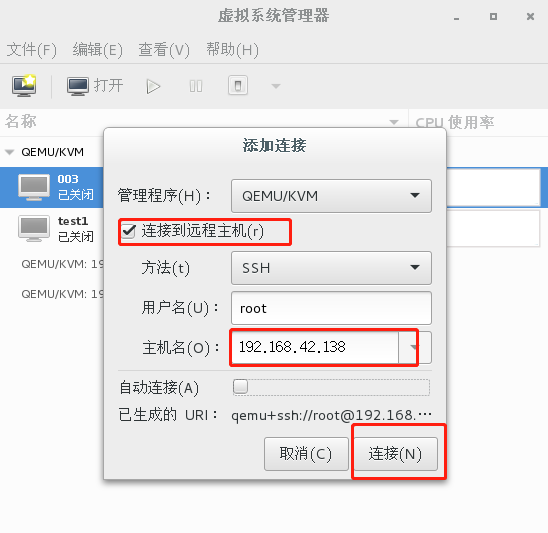
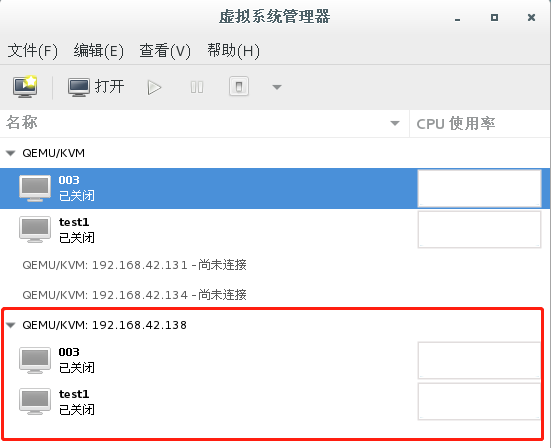
(2)有些情况下,有一个要配置的地方。 因为 KVM(准确说是 Libvirt)默认不接受远程管理,需要按下面的内容配置被管理宿主机中的两个文件:
vim /etc/default/libvirt-bin
start_libvirtd="yes"
libvirtd_opts="-d -l"
vim /etc/libvirt/libvirtd.conf
listen_tls = 0
listen_tcp = 1
unix_sock_group = "libvirtd"
unix_sock_ro_perms = "0777"
unix_sock_rw_perms = "0770"
auth_unix_ro = "none"
auth_unix_rw = "none"
auth_tcp = "none"
然后重启 Libvirtd 服务就可以远程管理了。
systemctl restart libvirt-bin
二、virsh命令行下管理虚拟机
virsh既有命令行模式,又有交互模式;在命令行直接输入virsh就进入交互模式,virsh后面跟命令参数,则是命令行模式。
(1)基础命令:
virsh help:列出命令下的所有参数
virsh list help : 列出list命令下的所有参数
virsh list : 列出当前宿主机处于运行状态的虚拟机
virsh list --all : 列出当前宿主机上所有的虚拟机
virsh start 虚拟机名 : 开启某一台虚拟机
virsh shutdown 虚拟机名 : 正常关闭某一台虚拟机
virsh destroy 虚拟机名 : 强制关闭某一台虚拟机
virsh autostart 虚拟机名 : 开机自启动虚拟机
virsh autostart --disable 虚拟机名 : 关闭开机自启动
virsh edit 虚拟机名 : 编辑某个虚拟机的配置文件
virsh pool-list : 列出存储池
virsh define 从一个 XML 文件定义(但不开始)一个域
virsh undefine 删除一个虚机域
创建一个大小为9G的,格式为qcow2的磁盘镜像
[root@localhost ~]# qemu-img create -f qcow2 -o size=9G /var/lib/libvirt/images/test3.qcow2
Formatting '/var/lib/libvirt/images/test3.qcow2', fmt=qcow2 size= encryption=off cluster_size= lazy_refcounts=off
查看磁盘信息
[root@localhost ~]# qemu-img info /var/lib/libvirt/images/test3.qcow2
image: /var/lib/libvirt/images/test3.qcow2
file format: qcow2 格式
virtual size: .0G ( bytes) 大小
disk size: 196K 使用大小
cluster_size:
Format specific information:
compat: 1.1
lazy refcounts: false 【注意】disk size: 196K 这里不是9G的原因是:这里采用了精简置备(主机像磁盘宣告所需空间大小,随着使用慢慢增长,但是不能超过磁盘提供的最大空间,也就是用多少拿多少)
与之相对应的就是厚置备(给多少就占多少空间),类似与数据库中的char和varchar;厚置备会浪费资源。
克隆一台虚拟机
[root@localhost ~]# virsh list --all
Id 名称 状态
----------------------------------------------------
- 关闭
- test1 关闭 [root@localhost ~]# yum install -y virt*
[root@localhost ~]# virt-clone -o test1 -n test2 -f /var/lib/libvirt/images/test2.qcow2
正在分配 'test2.qcow2' | 9.0 GB :: 成功克隆 'test2'。
[root@localhost ~]# virsh list --all
Id 名称 状态
----------------------------------------------------
- 关闭
- test1 关闭
- test2 关闭
三、kvm通过 virsh console 进入虚拟机
开启虚拟机的console功能就可以通过命令在远端进入虚拟机了,这里就不赘述centos7以前的版本了,以下介绍centos7以后版本使用console进入虚拟机。
①查看是否可以连接
[root@localhost ~]# virsh console test1
连接到域 test1
换码符为 ^]
②在虚拟机上进行以下操作并重启
[root@localhost ~]# grubby --update-kernel=ALL --args="console=ttyS0"
[root@localhost ~]# reboot
③在宿主机上进入虚拟机
[root@localhost ~]# virsh console test1
连接到域 test1
CentOS Linux 7 (Core)
Kernel 3.10.0-514.el7.x86_64 on an x86_64 localhost login: root
密码:
Last login: Tue May 28 19:04:13 on tty1
④退出
ctrl+]
四、kvm虚拟化透传
KVM 虚拟化需要处理器对虚拟化技术的支持,当我们需要进行虚拟机嵌套虚拟机时,我们需要让虚拟机中处理器对 VT 功能的支持达到透传的效果。
nested 虚拟机嵌套( kvm on kvm ):nested 技术,简单的说,就是在虚拟机上跑虚拟机。
KVM 虚拟机嵌套和 VMWare 原理不同, VMWare第一层是用的硬件虚拟化技术,第二层就是完全软件模拟出来的,所以 VMWare 只能做两层嵌套。 KVM 是将物理 CPU 的特性全部传给虚拟机,所有理论上可以嵌套 N 多层。
①查看一层虚拟机是否支持VT
[root@localhost ~]# egrep "(vmx|svm)" /proc/cpuinfo
[root@localhost ~]#
②在宿主机上为嵌套虚拟机做准备---cpu虚拟化透传
[root@localhost ~]# cat /etc/modprobe.d/kvm-nested.conf
options kvm_intel nested=1 #在宿主机上启用kvm_intel的嵌套虚拟化功能,并使透传永久起效
③重新加载kvm模块
[root@localhost ~]# modprobe -r kvm_intel
modprobe: FATAL: Module kvm_intel is in use.
原因是虚拟机没有关机
[root@localhost ~]# modprobe -r kvm_intel
[root@localhost ~]# lsmod | grep kvm
[root@localhost ~]# modprobe kvm_intel
[root@localhost ~]# lsmod | grep kvm
kvm_intel
kvm kvm_intel
irqbypass kvm
④验证是否加载成功
[root@localhost ~]# cat /sys/module/kvm_intel/parameters/nested
Y #Y表示虚拟化透传功能开启
⑤编辑需要做虚拟化透传的虚拟机配置文件
[root@localhost ~]# virsh edit <cpu mode='host-passthrough'/>
⑥在虚拟机中查看cpu是否透传成功
[root@localhost ~]# lsmod | grep kvm
kvm_intel 170181 0
kvm 554609 1 kvm_intel
irqbypass 13503 1 kvm
⑦在一层虚拟机中查看是否支持虚拟化
[root@localhost ~]# grep vmx /proc/cpuinfo
flags : fpu vme de pse tsc msr pae mce cx8 apic sep mtrr pge mca cmov pat pse36 clflush mmx fxsr sse sse2 ss syscall nx rdtscp lm constant_tsc arch_perfmon rep_good nopl eagerfpu pni pclmulqdq vmx ssse3 fma cx16 pcid sse4_1 sse4_2 x2apic movbe popcnt tsc_deadline_timer aes xsave avx f16c rdrand hypervisor lahf_lm abm 3dnowprefetch tpr_shadow vnmi ept vpid fsgsbase tsc_adjust bmi1 avx2 smep bmi2 invpcid rdseed adx smap xsaveopt
五、kvm存储虚拟化
1.介绍
KVM 的存储虚拟化是通过存储池(Storage Pool)和卷(Volume)来管理的。
Storage Pool 是宿主机上可以看到的一片存储空间,可以是多种型;
Volume 是在 Storage Pool 中划分出的一块空间,宿主机将 Volume 分配给虚拟机,Volume 在虚拟机中看到的就是一块硬盘。
2.目录类型的storage pool
文件目录是最常用的 Storage Pool 类型。KVM 将宿主机目录 /var/lib/libvirt/images/ 作为默认的 Storage Pool
Volume 是该目录下面的文件,一个文件就是一个 Volume。
3.创建volume卷,
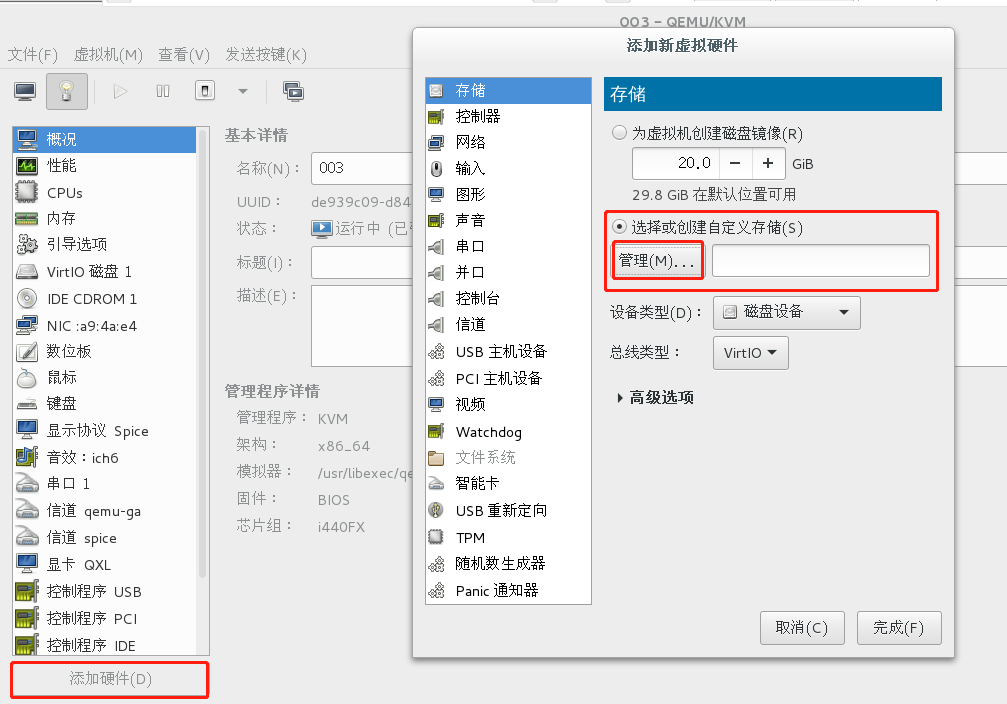

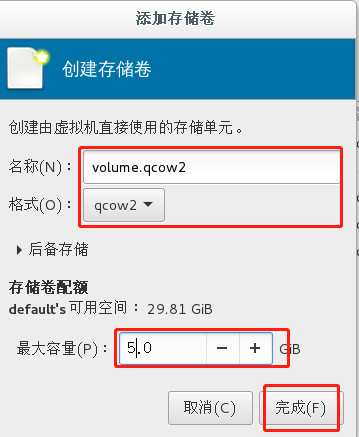
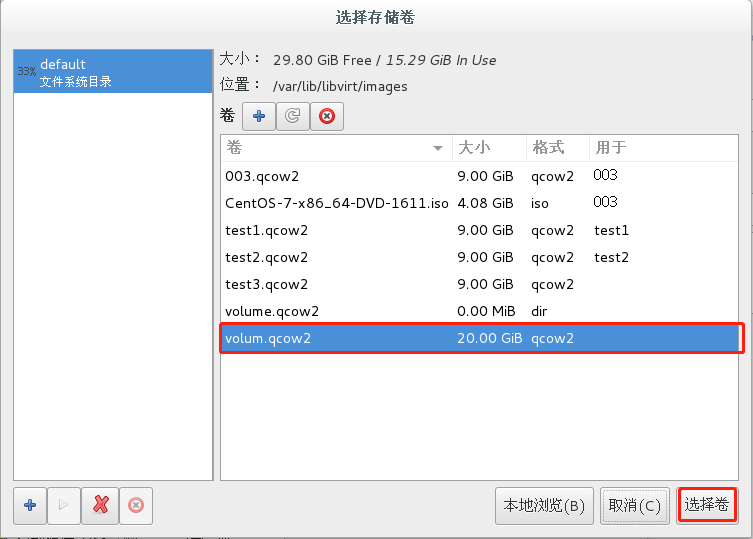
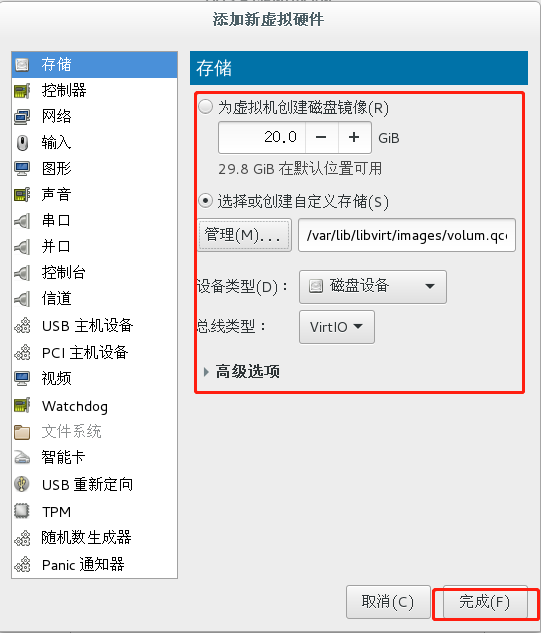

在虚拟机查看添加的卷
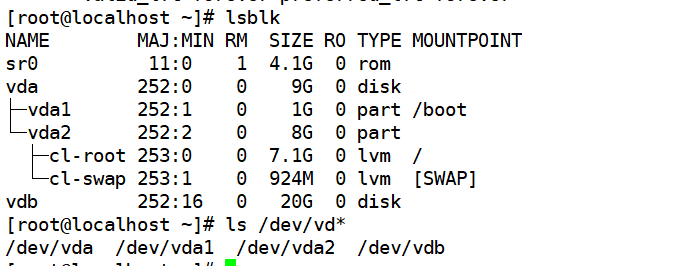
4.创建存储池pool

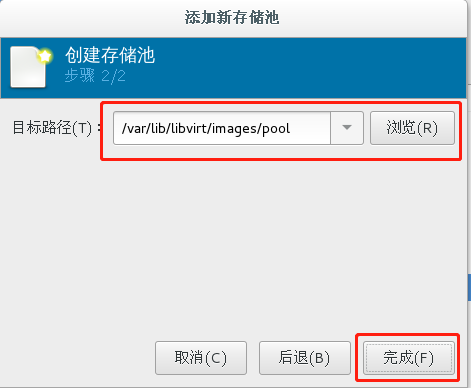
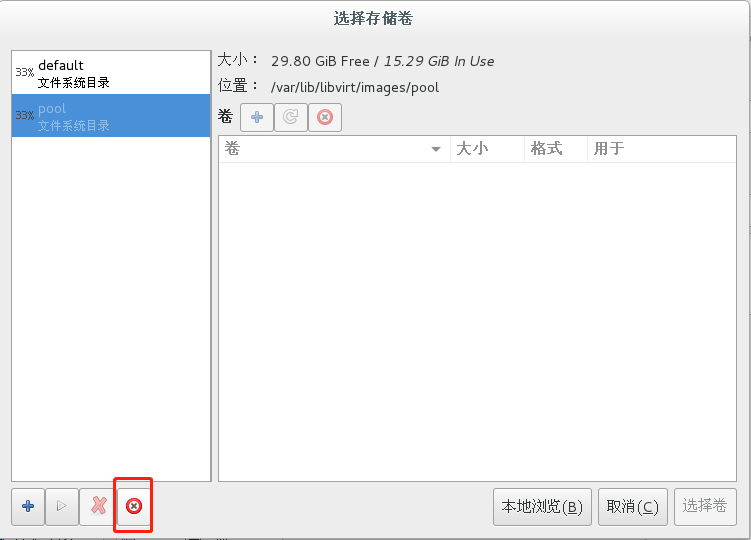
kvm默认/var/lib/libvirt/images目录为存储池。
那 KVM 是怎么知道要把 /var/lib/libvirt/images 这个目录当做默认 Storage Pool 的呢?
实际上 KVM 所有可以使用的 Storage Pool 都定义在宿主机的 /etc/libvirt/storage 目录下,每个 Pool 一个 xml 文件,
存储池的配置文件存放的位置
[root@localhost ~]# cd /etc/libvirt/storage
[root@localhost storage]# cat default.xml
<!--
WARNING: THIS IS AN AUTO-GENERATED FILE. CHANGES TO IT ARE LIKELY TO BE
OVERWRITTEN AND LOST. Changes to this xml configuration should be made using:
virsh pool-edit default
or other application using the libvirt API.
--> <pool type='dir'>
<name>default</name>
<uuid>623b2eaa-3f05-4c50-b5b8-bdd52f16a936</uuid>
<capacity unit='bytes'></capacity>
<allocation unit='bytes'></allocation>
<available unit='bytes'></available>
<source>
</source>
<target>
<path>/var/lib/libvirt/images</path>
</target>
</pool>
虚拟机的配置文件存放的位置
[root@localhost qemu]# ls
003.xml networks test1.xml test2.xml
[root@localhost qemu]# pwd
/etc/libvirt/qemu
六、虚拟机的删除与恢复
①先将虚拟机的配置文件复制下来,以防以后有用到的时候
[root@localhost qemu]# cp -a test1.xml /root
②删除虚拟机
[root@localhost qemu]# virsh undefine test1
域 test1 已经被取消定义 [root@localhost qemu]# virsh list --all
Id 名称 状态
----------------------------------------------------
running
- test2 关闭 [root@localhost ~]# ls
test1.xml
③磁盘文件还保存在/var/lib/libvirt/images下
[root@localhost ~]# vim test1.xml <source file='/var/lib/libvirt/images/test1.qcow2'/>
④恢复虚拟机,重新定义虚拟机配置文件即可
[root@localhost ~]# virsh define test1.xml
定义域 test1(从 test1.xml)
⑤查看已恢复
[root@localhost ~]# virsh list --all
Id 名称 状态
----------------------------------------------------
- 003 关闭
- test1 关闭
- test2 关闭
七、冷迁移与热迁移
冷迁移:机器关机状态进行迁移 ①将虚拟机的配置文件和磁盘文件发送到远程主机上
[root@localhost ~]# scp .xml 192.168.42.140:/root
The authenticity of host '192.168.42.140 (192.168.42.140)' can't be established.
ECDSA key fingerprint is a9:9d:::6c::bd:b6::1d:cf:df:5e:5a:8f:bb.
Are you sure you want to continue connecting (yes/no)? yes
Warning: Permanently added '192.168.42.140' (ECDSA) to the list of known hosts.
root@192.168.42.140's password:
.xml % .3KB/s :
[root@localhost ~]# vim .xml
[root@localhost ~]# cd /var/lib/libvirt/images/
[root@localhost images]# ls
.qcow2
[root@localhost images]# scp .qcow2 192.168.42.140:/root
root@192.168.42.140's password:
001.qcow2 100% 9218MB 27.4MB/s 05:37 ②在远程主机查看配置文件并重新定义虚拟机,查看即可
[root@localhost ~]# ls
001.qcow2
001.xml
[root@localhost ~]# virsh list --all
Id 名称 状态
----------------------------------------------------
- 003 关闭
- test1 关闭
- test2 关闭 [root@localhost ~]# virsh define 001.xml
定义域 001(从 001.xml) [root@localhost ~]# virsh list --all
Id 名称 状态
----------------------------------------------------
- 001 关闭
- 003 关闭
- test1 关闭
- test2 关闭
热迁移:机器在开机状态进行迁移
kvm的使用(2)的更多相关文章
- [原] KVM 虚拟化原理探究(1)— overview
KVM 虚拟化原理探究- overview 标签(空格分隔): KVM 写在前面的话 本文不介绍kvm和qemu的基本安装操作,希望读者具有一定的KVM实践经验.同时希望借此系列博客,能够对KVM底层 ...
- 基于本地存储的kvm虚拟机在线迁移
基于本地存储的kvm虚拟机在线迁移 kvm虚拟机迁移分为4种(1)热迁移基于共享存储(2)热迁移基于本地存储(3)冷迁移基于共享存储(4)冷迁移基于本地存储 这里介绍的是基于本地存储的热迁移 动态块迁 ...
- [原] KVM 虚拟化原理探究 —— 目录
KVM 虚拟化原理探究 -- 目录 标签(空格分隔): KVM KVM 虚拟化原理探究(1)- overview KVM 虚拟化原理探究(2)- QEMU启动过程 KVM 虚拟化原理探究(3)- CP ...
- [原] KVM 虚拟化原理探究(6)— 块设备IO虚拟化
KVM 虚拟化原理探究(6)- 块设备IO虚拟化 标签(空格分隔): KVM [toc] 块设备IO虚拟化简介 上一篇文章讲到了网络IO虚拟化,作为另外一个重要的虚拟化资源,块设备IO的虚拟化也是同样 ...
- [原] KVM 虚拟化原理探究(5)— 网络IO虚拟化
KVM 虚拟化原理探究(5)- 网络IO虚拟化 标签(空格分隔): KVM IO 虚拟化简介 前面的文章介绍了KVM的启动过程,CPU虚拟化,内存虚拟化原理.作为一个完整的风诺依曼计算机系统,必然有输 ...
- [原] KVM 虚拟化原理探究(4)— 内存虚拟化
KVM 虚拟化原理探究(4)- 内存虚拟化 标签(空格分隔): KVM 内存虚拟化简介 前一章介绍了CPU虚拟化的内容,这一章介绍一下KVM的内存虚拟化原理.可以说内存是除了CPU外最重要的组件,Gu ...
- [原] KVM 虚拟化原理探究(3)— CPU 虚拟化
KVM 虚拟化原理探究(3)- CPU 虚拟化 标签(空格分隔): KVM [TOC] CPU 虚拟化简介 上一篇文章笼统的介绍了一个虚拟机的诞生过程,从demo中也可以看到,运行一个虚拟机再也不需要 ...
- [原] KVM 虚拟化原理探究(2)— QEMU启动过程
KVM 虚拟化原理探究- QEMU启动过程 标签(空格分隔): KVM [TOC] 虚拟机启动过程 第一步,获取到kvm句柄 kvmfd = open("/dev/kvm", O_ ...
- [原] KVM虚拟机网络闪断分析
背景 公司云平台的机器时常会发生网络闪断,通常在10s-100s之间. 异常情况 VM出现问题时,表现出来的情况是外部监控系统无法访问,猜测可能是由于系统假死,OVS链路问题等等.但是在出现网络问题的 ...
- [原] KVM 环境下MySQL性能对比
KVM 环境下MySQL性能对比 标签(空格分隔): Cloud2.0 [TOC] 测试目的 对比MySQL在物理机和KVM环境下性能情况 压测标准 压测遵循单一变量原则,所有的对比都是只改变一个变量 ...
随机推荐
- 打造高效 VIM
删除空行 删除1到10行的空行 :1,10g/^$/d 命令行快捷命令 Bang(!)命令 上一条命令:!! 使用上一条命令的所有参数:!* 使用上一条命令的最后一个参数:!$ 使用上一条命令中除了最 ...
- Redis07-Redis单节点容量问题,twemproxy,predixy的使用
Redis单节点容量问题 一.单节点容量问题 我们在实际场景中,往往遇上一个单节点容量问题. 1.进行业务拆分,数据分类 2.到了数据不能拆分的时候,可以进行数据分片 进行哈希取模(影响分布式下的扩展 ...
- oracle学习1 基于oracle数据库的PLSQL编程以及存储过程的创建和使用视频
https://www.bilibili.com/video/av46777605 plsql中选择testWindow中可以进行测试 1.编写函数在plsql的testwindow中 begin d ...
- 异步消息处理机制相关面试问题-handlerThread面试问题详解
handlerThread产生背景: 开启Thread子线程进行耗时操作,多次创建和销毁线程是很耗系统资源的. handlerThread是什么? handler + thread + looper ...
- 安装Angulr CLI
参考文档 https://www.jianshu.com/p/327d88284abb http://blog.csdn.net/zhy13087344578/article/details/6074 ...
- Android Gradle 常用配置
Gradle:multiDexEnabled之DEX 方法超过64K限制和gradle编译OOM问题解决DEX 方法超过64K限制 UNEXPECTED TOP-LEVEL EXCEPTION: co ...
- PHP类知识----面向对象在内存空间的分布情况
- 关于.Net中Process和ProcessStartInfor的使用
本文主要是介绍在.Net中System.Diagnostics命名空间下Process类和ProcessStartInfo类的使用 用于启动一个外部程序所使用的类是Process,至于ProcessS ...
- 题解 [SCOI2007]修车
题面 解析 这题要拆点.. 首先,证明一个式子: 设修理员M修了N辆车, 且修每辆车的时间为W1,W2....WN. 那么,这个修理员一共花的时间就为:W1*N+W2*(N-1)+...+WN*1. ...
- 对webview的研究--------引用
简要的说,webview能够在移动应用中开辟出一个窗口,在里面显示html页面,css以及js代码也可以被解析执行,它使用的是我们熟悉的webkit内核.android和ios都有相应的API,所以写 ...
